10 kostenlose Hardware-Tools
GPU-Z: Grafikkarte analysieren
von Stefan Kuhn - 14.01.2013
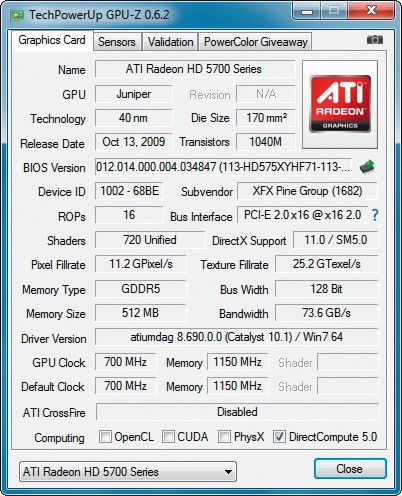
GPU-Z: Der Reiter „Graphics Card“ liefert Details zu Ihrer Grafikkarte, etwa Prozessor, Speichertyp und Taktung.
Start: GPU-Z ist eine portable Anwendung, die ohne Installation auskommt und auch für den portablen Einsatz auf USB-Sticks geeignet ist. Kopieren Sie die heruntergeladene EXE-Datei in einen Ordner Ihrer Wahl und starten Sie das Diagnoseprogramm mit einem Doppelklick.
Tipps: Nach dem ersten Programmstart haben Sie zunächst die Möglichkeit, eine Dateiverknüpfung für GPU-Z anzulegen, um das Diagnoseprogramm schneller zu starten. Danach präsentiert das Tool die Ansicht „Graphics Card“ . Diese Ansicht liefert Ihnen sämtliche Eigenschaften der Grafikkarte. So erfahren Sie beispielsweise, welchen Grafikprozessor (GPU) die Karte nutzt, wie viel und welcher Speicher verbaut ist und welche DirectX-Version Ihre Hardware unterstützt.
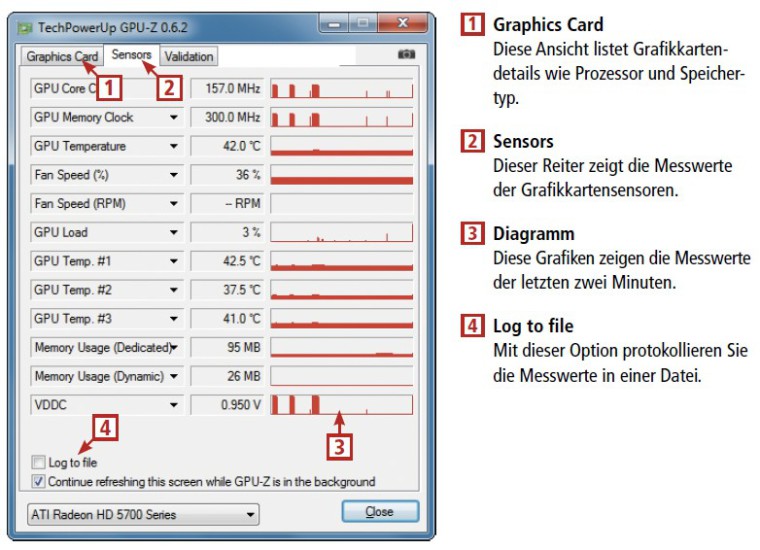
So geht’s: GPU-Z sammelt Informationen zur Grafikkarte Ihres PCs und protokolliert die Temperaturwerte der Hardware-Sensoren.
Besonders interessant ist die Angabe „BIOS Version“, die Ihnen die Versionsnummer des Grafikkarten-BIOS verrät. Rechts daneben finden Sie eine kleine Schaltfläche, die Ihnen die Möglichkeit bietet, das aktuelle Grafikkarten-BIOS in einer Datei zu sichern. Das ist vor allem dann empfehlenswert, wenn Sie ein BIOS-Update vornehmen möchten.
Im Reiter „Sensors“ finden Sie die Sensorüberwachung mit den Temperaturwerten der Grafikkarte. Für eine Fehleranalyse setzen Sie hier ein Häkchen vor „Log to file“ und legen einen Speicherort für die Protokolldatei fest. Setzen Sie ein weiteres Häkchen vor „Continue refreshing this screen (…)“. GPU-Z schreibt die Messwerte der Sensoren dann fortlaufend in die Log-Datei.
Starten Sie nun ein grafikintensives Spiel. Der Log-Datei entnehmen Sie später die Auslastung des Grafikprozessors und die Temperatur. Letztere sollte 100 Grad Celsius nicht überschreiten. Falls doch säubern Sie die Kühlerlamellen, den Lüfter und den Lüfterkanal der Grafikkarte.